Bastantes smartphones modernos vienen con OIS o EIS. La mayoría de los usuarios tienen manos temblorosas, y OIS ayuda a reducir los efectos secundarios en gran medida. Sin embargo, los teléfonos que no tienen OIS, a menudo producen imágenes borrosas. Si bien es común que las manos tiemblen mientras se toma una fotografía, algunas personas sufren de temblores en las manos. Otro motivo puede ser la falta de concentración en el sujeto mientras se hace la foto. De cualquier manera, una foto borrosa no es buena.

Si su teléfono no viene con estabilización de imagen óptica (OIS) / estabilización de imagen electrónica (EIS) o no hace su trabajo, puede usar una de las aplicaciones siguientes para arreglar imágenes borrosas en su iPhone hasta cierto punto. Estas son aplicaciones avanzadas de edición de fotos, usadas y preferidas por fotógrafos aficionados y profesionales también.
Comencemos.
Nota: Recomendaría hacer una copia de seguridad de la foto borrosa antes de probar cualquiera de las aplicaciones de abajo antes de que te acostumbres a usar cualquiera de ellas.
Tabla de contenidos
¿Cómo se puede eliminar la borrosidad
Tienes que entender que aunque estas aplicaciones móviles son poderosas, hay un límite. Puedes eliminar el desenfoque de una imagen sólo hasta cierto punto. Si la imagen está completamente borrosa y es difícil de entender al sujeto en la foto, no puedes arreglarla con resultados satisfactorios usando aplicaciones móviles. Es mejor que entiendas esta parte cuando intentemos eliminar el desenfoque de una imagen.
1. 1. Semilla de maíz
Aquí está la foto original que intentaremos enfocar mejor, eliminando el desenfoque tanto como sea posible.
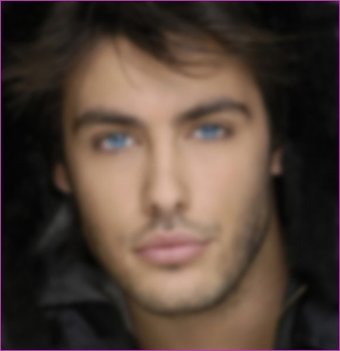
Abra la imagen en Snapseed y puntee en el botón Herramientas. Ahí es donde se encuentran todas las herramientas de edición. Seleccione la opción Detalles.

Hay dos herramientas que podemos utilizar para eliminar el desenfoque tanto como sea posible. Una es la Estructura y la otra es el Afilado. Te recomiendo que utilices primero el Afilado para realzar los bordes y los detalles. Utiliza tu dedo en cualquier parte para pasar de izquierda a derecha para aumentar la nitidez. Ahora toca el icono del menú para seleccionar Estructura para recuperar los detalles.

Es necesario jugar un poco con estos valores para entender cómo afectan a varios aspectos de la imagen. Una vez que esté satisfecho, toque el botón «marca de verificación» para guardar. Compruebe las dos imágenes una al lado de la otra.

Los rasgos faciales son más prominentes, y el color ha regresado un poco. También puedes intentar aumentar el contraste para resaltar un poco más los rasgos.
Descargar Snapseed
2. VSCO
Puntee en el icono «+» para importar a VSCO todas o cualquier imagen que desee desenfocar y luego puntee en el icono del menú en la parte inferior para comenzar la edición.

Algunas aplicaciones de edición de fotos como VSCO llaman a Structure as Clarity. Nombre diferente, función similar. Desplácese un poco para encontrar la herramienta Afinar y comience a ajustar el deslizador para editar la imagen.

Toque el icono de la marca de verificación cuando haya terminado y repita el mismo proceso utilizando la herramienta Claridad ahora.
¿Soy yo o VSCO hizo un mejor trabajo en la eliminación del desenfoque de la imagen que Snapseed? De cualquier manera, la cara se ve mejor ahora.
Descargar VSCO
3. Adobe Lightroom
Photoshop es probablemente la aplicación de edición de fotos más popular y utilizada en el mundo. Lightroom es un potente editor de fotografías que también está disponible en el iPhone. Abra la imagen en la aplicación y puntee en la pestaña Efectos para encontrar la opción Claridad y Deshacer. Por ahora sólo usaremos Clarity. Una vez hecho esto, debe utilizar la herramienta de afilado en la pestaña Detalle.

Ahora vuelve a Efectos y prueba con Dehaze. Como el nombre sugiere, eliminará la neblina atmosférica de la imagen. Es más adecuado para fotos hechas en el exterior para eliminar la niebla no deseada como la niebla o la contaminación. Sin embargo, también puede ayudar con fotos borrosas en el interior.
Descargar Adobe Lightroom
4. Prisma
Prisma es el primer editor de fotos alimentado por la IA que hace que la edición de imágenes sea fácil y divertida. Sin centrarnos en las demás características y filtros de Prisma, abramos la aplicación y veamos qué podemos hacer. Una vez que la imagen esté abierta en Prisma, desplázate un poco para encontrar la herramienta Afinar. Mueve el deslizador a la derecha.

No hay ninguna herramienta de Estructura o Claridad en Prisma, pero usé un poco de Contraste para resaltar las características y eliminar la luz extra. ¿Se ve mejor?
Descargar Prisma
Enfoque todo
Como habrás notado, eliminar el desenfoque de las fotos en un iPhone es fácil. Sin embargo, si tienes fotos tan borrosas como el ejemplo que he usado en esta guía, entonces no esperes que la magia salga de ninguna de las aplicaciones.
Dicho esto, los editores fotográficos de escritorio como Photoshop y Lightroom pueden hacer un trabajo mucho mejor de desbarbado de imágenes. El mejor consejo que puedo dar es evitar el desenfoque, mantener las manos firmes o usar un trípode. Y si la foto sigue estando borrosa, entonces puedes probar las aplicaciones mencionadas anteriormente para corregir esa borrosidad.










